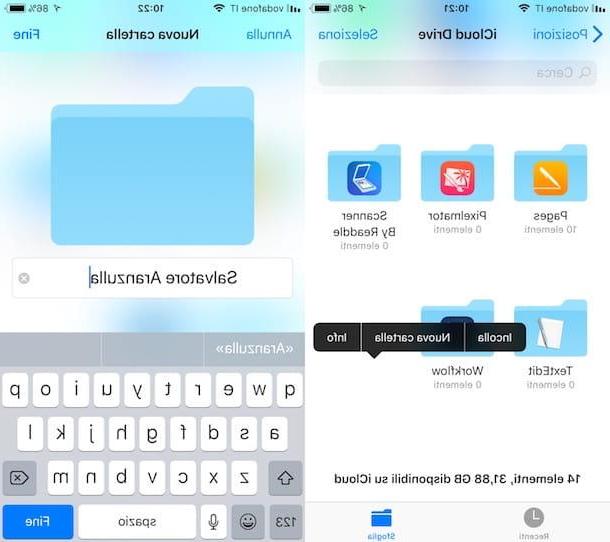Crie um ponto de restauração no Windows 7
A primeira etapa que você precisa realizar é acessar o painel com as configurações de proteção do sistema. Então pressione o botão Iniciar (o ícone da bandeira localizado no canto esquerdo inferior da tela), clique com o botão direito no item Computador e selecione a opção Propriedade no menu que aparece.

Na janela que se abre, clique na entrada Proteção do sistema que fica à esquerda, na barra lateral, e pressiona o botão Crea para iniciar o processo de criação de um novo ponto de restauração.
Se o botão "Criar" estiver esmaecido, clique no botão Configurar, coloque a marca de seleção ao lado do item Restaurar configurações do sistema e versões anteriores de arquivos e primeiro pressiona o botão Aplicar e, em seguida, OK.
Neste ponto, após clicar no botão para criar o ponto de restauração, digite o nome que deseja atribuir ao ponto de restauração (por exemplo, Status antes da instalação do programa X, Configuração na data dd / mm / aa), clique no botão Crea e aguarde até que o procedimento seja concluído. Geralmente, leva alguns minutos.
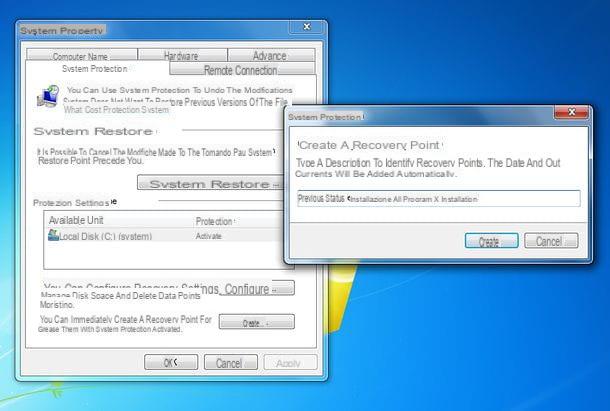
Assim que o sistema terminar crie um ponto de restauração para o Windows 7, um aviso aparecerá na tela. Nesse ponto, você pode clicar em perto e continue seu trabalho normalmente, certificando-se de ter um ponto de restauração no qual possa confiar em caso de problemas.
Use um ponto de restauração no Windows 7
Em caso de necessidade, para utilizar um ponto de restauração, deve-se seguir um procedimento muito simples: depois clicar no botão Iniciar (o ícone de bandeira localizado no canto esquerdo inferior da tela), digite o termo restauração na barra de pesquisa do Windows e selecione o item Restauração do sistema no menu que aparece.
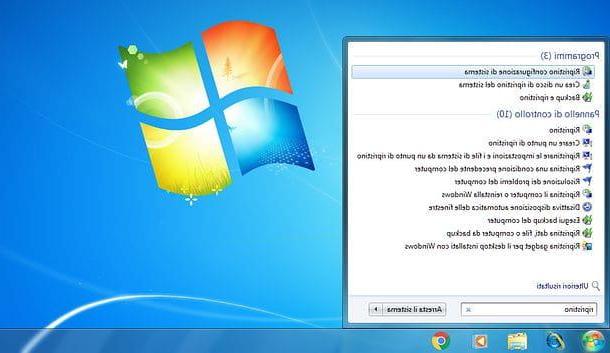
Na janela que se abre, clique no botão para a frente e escolha a data para relatar o status do sistema. Se entre os pontos de restauração propostos você não encontrar aquele em que está interessado (apenas alguns dos mais recentes são mostrados), coloque a marca de seleção ao lado do item Mostrar pontos de restauração adicionais (inferior esquerdo).
Para descobrir quais aplicativos e quais drivers serão removidos após o uso de um determinado ponto de restauração, selecione este último no utilitário de recuperação do Windows e clique no botão Procure programas afetados você vê no canto inferior direito.
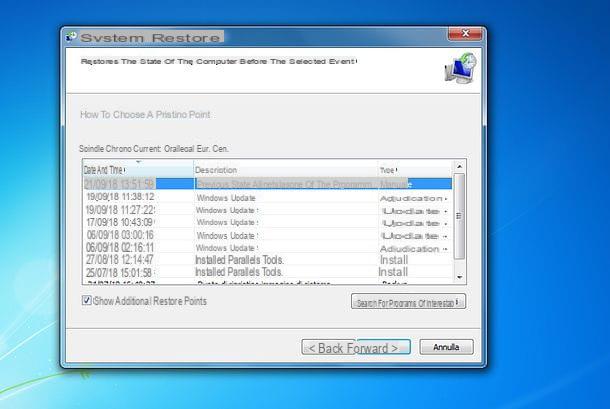
Depois de encontrar o ponto de restauração mais adequado para você, inicie o procedimento de restauração do Windows clicando primeiro em para a frente e, em seguida, final. O processo levará a uma redefinição das configurações, drivers e programas e pode levar vários minutos.
Geralmente, quanto mais você volta com a data (portanto, quanto mais alterações você precisa fazer no sistema), mais tempo leva para o procedimento ser concluído. Em qualquer caso, não é recomendável restaurar o sistema a um estado muito tarde em comparação com o de hoje, pois isso aumenta o risco de algo dar errado.
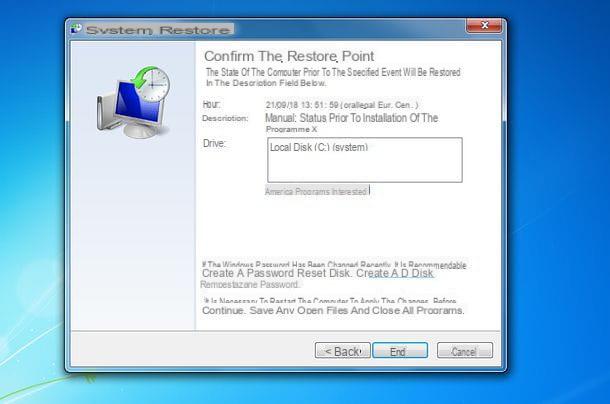
Quando o computador for reiniciado, você terá um Windows 7 restaurado para a data selecionada nos pontos de restauração. Programas, drivers e configurações serão redefinidos para a data selecionada, enquanto os documentos criados e arquivos baixados após a data escolhida não serão excluídos.
Nota: se, na tela de seleção do ponto de restauração, não for exibida a lista de pontos de restauração disponíveis, mas a opção for selecionada automaticamente Recuperação recomendada (que retorna o sistema ao estado imediatamente anterior ao atual), coloque a marca de seleção ao lado do item Escolha um ponto de restauração diferente e clique no botão para a frente. Isso o levará para a lista de todos os pontos de restauração disponíveis.
Backup e restauração do Windows 7
O Windows 7 também inclui um recurso para criar um instantâneo do sistema - um “instantâneo” do disco incluindo o sistema operacional, programas e arquivos - e salvá-lo em um disco rígido externo ou conjunto de disquetes. Desta forma, você pode restaurar o estado do sistema mesmo na ausência de pontos de restauração e / ou após a formatação do disco rígido.
Para criar uma imagem do Windows 7, clique no botão Iniciar (o ícone de bandeira localizado no canto esquerdo inferior da tela), digite o termo "cópia de segurança"na barra de pesquisa do sistema operacional e clique no item Backup e Restauração presente no menu que aparece.
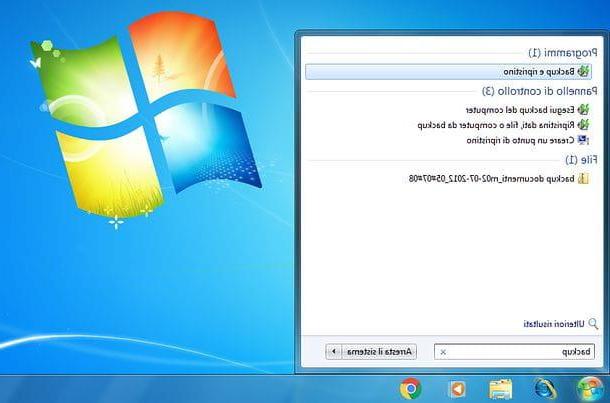
Na janela que é aberta, selecione a opção Crie uma imagem do sistema na barra lateral esquerda e escolha se deseja salvar a imagem em um disco rígido externo (recomendado) ou em uma série DVD (não recomendado, seriam necessários muitos disquetes!).
Depois, continue para a frente e Iniciar backup e aguarde a conclusão da criação da imagem do sistema. Isso pode levar alguns minutos.
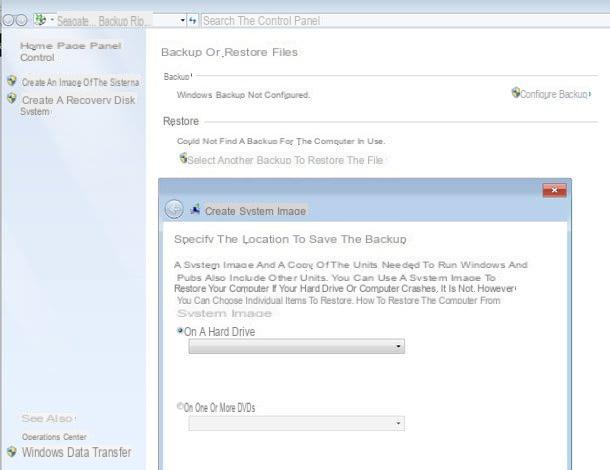
No final do procedimento, você será solicitado a criar um disco de recuperação para ser usado para restaurar a imagem do computador criada anteriormente se o Windows não iniciar mais corretamente. Em seguida, insira um disco em branco no gravador do seu computador e clique no botão Sim.
Em seguida, selecione a unidade do gravador no menu suspenso unidade e aperte o botão Criar disco. A criação do disco de resgate levará apenas alguns minutos.

De agora em diante, para restaurar seu sistema a um estado anterior usando imagens de recuperação do Windows 7, você pode ir para Backup e restauração e selecionar itens Redefina as configurações do sistema ou todo o computador e Métodos de recuperação avançados.
Se o Windows não inicializar corretamente, no entanto, você deve inicializar usando o disco de recuperação criado anteriormente ou, alternativamente, você deve iniciar o computador a partir do DVD de instalação do Windows 7, selecione o item Reinicie o computador deste último e escolha restaure seu computador usando uma imagem de sistema criada anteriormente.
Para obter mais informações sobre como usar o CD de instalação do Windows 7, consulte meu guia sobre como formatar um PC com Windows 7. Se, por outro lado, você precisar de mais alguns detalhes sobre a função de backup e restauração incluída nesta edição do sistema operacional Microsoft , leia meu guia sobre como fazer backup do Windows 7.
Outras soluções para criar ponto de restauração no Windows 7
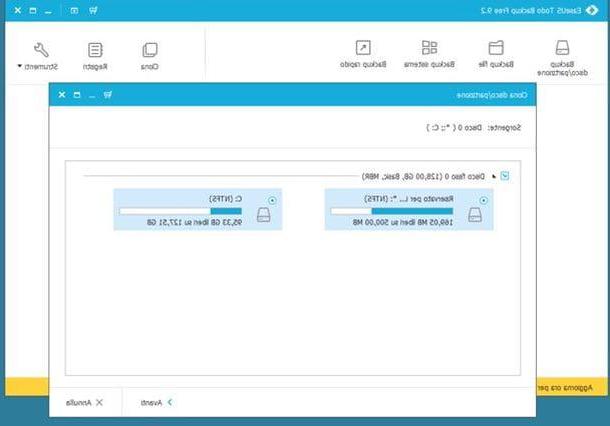
Se as soluções incluídas "standard" no Windows 7 não o satisfizeram, pode contactar programas produzidos por terceiros, que lhe permitem criar cópias de segurança do sistema e restaurá-las se necessário, a fim de reparar eventuais avarias do mesmo.
Entre os programas que recomendo que considere, destaco o EaseUS Todo Backup, o Clonezilla e o Macrium Reflect, que permitem "clonar" o disco do computador ou partições individuais do mesmo e restaurá-los se necessário. Eles funcionam diretamente do Windows ou de um stick USB ou DVD, portanto, você pode usá-los quando o Windows não iniciar corretamente.
Para mais informações sobre estes softwares e seu funcionamento, convido você a consultar meu tutorial sobre como clonar um disco rígido, no qual você encontrará explicações sobre como criar uma cópia exata do disco do seu PC usando as soluções mencionadas acima.
Como criar um ponto de restauração do Windows 7